

Si desea usar la aplicación PRISMAsync Remote Control para supervisar Océ Colorado 1650, el administrador del sistema debe configurar primero los ajustes adecuados.
Asegúrese de que:
Dispone de derechos de administrador del sistema.
Los ajustes de proxy están configurados correctamente.
La conexión remota está activada y probada.
Para obtener más información, consulte Configuración de la red
Ha creado una cuenta de correo electrónico de Microsoft o Google que puede usar como una cuenta de administrador para PRISMAsync cloud services. Se recomienda utilizar una cuenta de administración dedicada para todas las impresoras y aplicaciones que utilicen PRISMAsync cloud services.
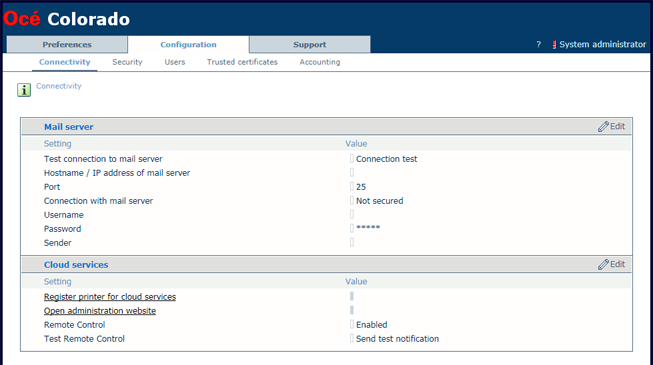
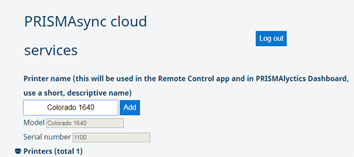
Desde Settings Editor, , siempre puede iniciar sesión con su cuenta de administrador y añadir o suprimir impresoras y usuarios.
Pruebe si PRISMAsync Remote Control funciona correctamente: Prueba de PRISMAsync Remote Control.